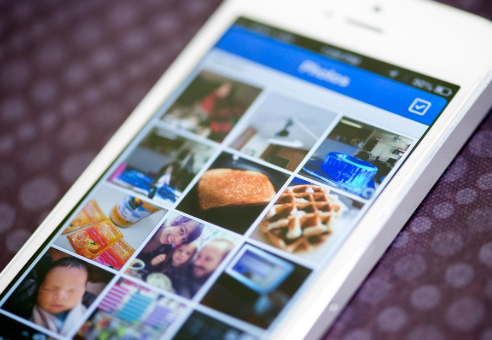Fotos in iCloud einfach importieren
Möchten Sie die Fotos in iCloud selektiv importieren? Machen Sie sich immer noch Sorgen um den Verlust der Fotos? Dann will der Artikel für Sie hilflich sein.
Im Vergleich zu iCloud.com ist AnyTrans bequemer und intelligenter, weil man mit dem Tool Fotos in iCloud sehr handlich importieren kann. Sie werden ewig ohne Angst um den Verlust der Fotos haben.
Mit AnyTrans kann Übertragung der Fotos sehr günstig werden. Laden das Tool jetzt herunter, dann lesen Sie diesen Artikel. Ihre Probleme können sofort gelöst werden!
Artikel über Fotos
AnyTrans – Mächtige Software für Datenübermittlung
AnyTrans – iOS-Datenmanagement
Mit AnyTrans können Sie nach Belieben Daten zwischen iPhone, iPad, iPod, iTunes, iCloud und Ihrem Computer übertragen. Alle Funktionen können durch einfaches Drag & Drop oder einen schnellen Klick ausgeführt werden. Ihre Daten und Dokumente können problemlos direkt an jeden beliebigen Ort geflogen werden.
Gratis Herunterladen * 100% Sauber & Sicher
Mit AnyTrans zu vergleichen, ist AnyTrans eine intelligente Software. Nachdem Sie diese Tipps durchblicken, werden Sie finden, dass es recht ist.
- Nicht nur Fotos! – AnyTrans unterstützt auch Kontakte/Notizen in iCloud zu importieren.
- Geteilte Freude! – Sie können Daten über AnyTrans mit anderen teilen.
- Menschlich! – Sie können selektiv Daten aus iCloud übertragen und Ausgabeformat, Export-Pfad und Backup-Pfad selbst einstellen.
- Schnell! – Große Geschwindigkeit hat AnyTrans für die Übermittlung der Daten.
Wie kann man Fotos in iCloud mit AnyTrans importieren
Schritt 1: Laden Sie AnyTrans auf Computer herunter> Öffnen Sie AnyTrans > Bitte drücken Sie den Knopf „iCloud Manager“. Geben Sie Ihre Apple-ID und Passwort ein, um sich anzumelden.

ihr-icloud-konto-einloggen
AnyTrans werden niemals Ihre Apple-Kontoinformationen oder Inhalte aufzeichnen, damit können Sie sich beruhigen!
Schritt 2: Wählen Sie „iCloud Import“ aus.
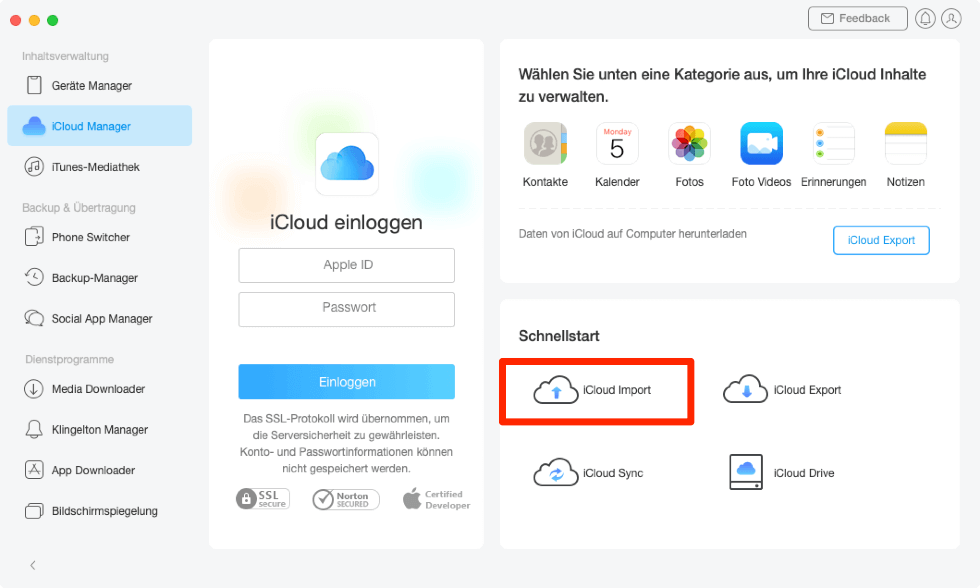
icloud-manager-icloud-import
Schritt 3: Wählen Sie Fotos aus, dann klicken Sie auf den Knopf „Öffnen“.
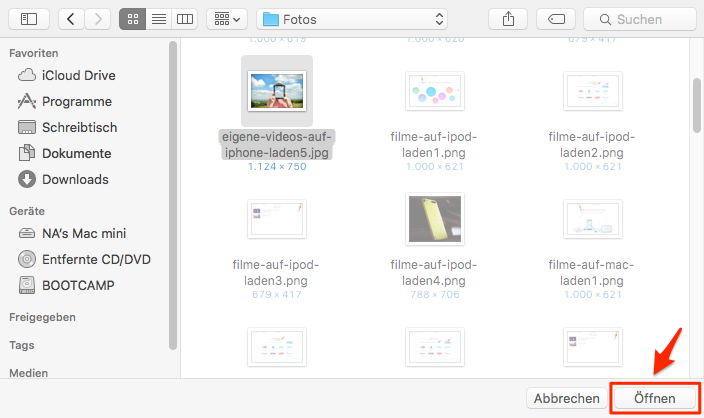
Effizient! Fotos in iCloud importieren – Schritt 4
Derzeit unterstützt diese Funktion von AnyTrans Notizen im .csv Format, Kontakte im .vcf Format und Fotos im .jpg Format.
Mögen Sie vielleicht auch:
iCloud Fotomediathek lädt nicht und was tun >
Häufige Lösungen – iCloud für Windows 10 funktioniert nicht >
Fazit
Wir glauben, dass Sie nach dem Lesen schon gewusst haben, wie man Fotos in iCloud selektiv importiert. Aber Sie wissen möglich nicht, gibt es noch viele überraschende Funktionen von AnyTrans. Laden Sie AnyTrans sofort herunter und wenden Sie das intelligente Tool an. Vergessen Sie nicht, auf Facebook/Twitter zu teilen. Sie können auch uns über Ihre Probleme mit E-Mail informieren.
AnyTrans – iPhone Fotos übertragen
- Übertragen Sie innerhalb von 32 Sekunden über 3000 Fotos vom iPhone auf Ihren Laptop.
- Übertragen Sie alle Fotos wie Kamerarolle, Fotostream, Fotofreigabe usw.
- Kein Schaden für das Bild und wird in Originalqualität aufbewahrt.
- Geeignet für alle iPhone Modelle und iOS Systeme.
Herunterladen für Win100% sauber und sicher
Herunterladen für Mac100% sauber und sicher
Gratis Herunterladen * 100% sauber und sicher
Weitere Fragen über Produkt? Kontaktieren Sie bitte userem Support Team, um Lösungen schnell zu bekommen >